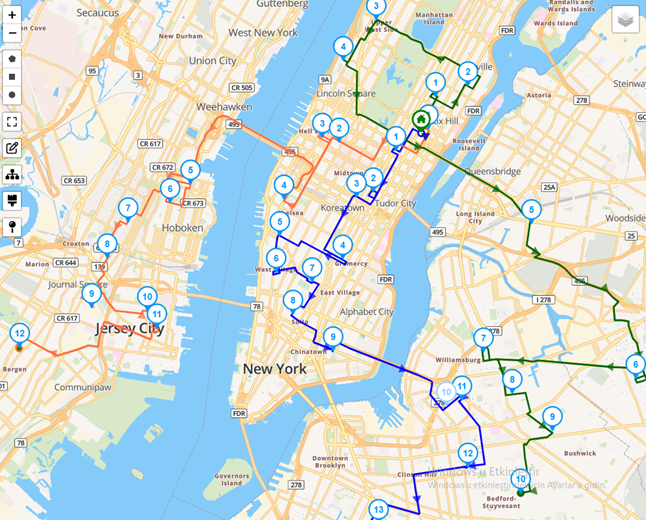Flådeoptimering er den strategiske proces med at forbedre effektiviteten, ydeevnen og omkostningseffektiviteten for en flåde af køretøjer. Uanset om det er inden for logistik, offentlig transport eller servicelevering, er organisationer afhængige af flådeoptimering for at sikre, at ressourcer bruges intelligent, ruter planlægges effektivt, og driftsomkostningerne minimeres.
Målet er at maksimere udnyttelsen af aktiver, reducere brændstofforbruget, minimere nedetid og i sidste ende forbedre kundeserviceniveauet. I takt med at transportbehovet vokser, og miljøbestemmelserne bliver strengere, er flådeoptimering blevet en kritisk komponent i bæredygtig og konkurrencedygtig forretningsdrift.
Dette blogindlæg forklarer, hvordan du optimerer din flåde i Routin Team.
Hvis du ikke er medlem endnu, så klik her for en gratis 14-dages prøveperiode
Processen gennemføres i ni trin.
1.Klik på Daglige planer i menuen til venstre.
![]()
2. På skærmen Daglige planer skal du klikke på Tilføj ny daglig plan.
![]()
Indtast navnet på planen. Vælg eksekveringsdatoen (Plandato) og rutens Starttidspunkt. Vælg de depoter, hvor ruterne skal starte eller slutte. Klik derefter på Gem.

3. Planlægningsskærmen viser tre sektioner. Chauffører vises til venstre, stop vises i midten, og kortet vises til højre. Depotets placering er markeret på kortet.

4. Chauffører, der er defineret for depotet, vil automatisk blive tilføjet til planen. For at oprette en ny chauffør, skal du klikke på tilføj-knappen over sektionen Chauffører, og derefter klikke på knappen Opret ny chauffør og definere chaufføren. (For mere information, se blogindlægget "Hvordan opretter man en chauffør?". Du kan tilføje et køretøj med kapacitet til chaufføren som forklaret i blogindlægget. Dette vil hjælpe dig med planlægning med begrænsninger for køretøjets kapacitet)

5. Tilføj stop (afhentnings-/afleveringssteder) for chaufførerne at besøge. Der er flere måder at gøre dette på. Du kan tilføje adresser én ad gangen ved at indtaste adressen (husnummer og gade-/avenue-navn) i adresse-søgefeltet over sektionen Stop og vælge adressen fra de angivne muligheder.

Du kan skrive navnet på kunden eller navnet på bygningen i feltet Stopnavn. Du kan indtaste kundens mobiltelefonnummer i feltet Telefon. Disse oplysninger vises i mobilappen, når chaufføren følger ruten. Dette giver chaufføren mulighed for at ringe til kunden, hvis det er nødvendigt.
Du kan skrive pakkestørrelsen i feltet Læs. På denne måde vil det være muligt at optimere ruten med begrænsninger for køretøjets kapacitet. Hvis du indtaster værdier for køretøjets kapacitet (som forklaret ovenfor) og indlæser værdier til stoppene, vil optimeringsalgoritmen overveje disse to data, når der oprettes ruter.
Du kan indtaste åbningstid (Åbningstidspunkt) og lukketidspunkt (Lukketidspunkt), hvis du er begrænset til at besøge stoppet inden for disse timer. Rutealgoritmen planlægger ruterne under hensyntagen til disse timer, hvis du aktiverer tidsvinduesbegrænset optimering i trin 6.
Du kan tilføje noter til feltet Noter til chaufføren. Hvis disse data er indtastet, vises de i chaufførens mobilapp ved siden af navnet på stoppet. Hvis du vil gemme disse stopdata til fremtidig brug, skal du vælge feltet Føj til adressebog.

For at uploade flere stop på én gang, tjek blogindlægget Hvordan uploader man flere stop ved hjælp af en Excel-fil?
Du kan også tilføje tidligere gemte stop fra adressebogen til planen ved hjælp af listevisning eller kortvisning.

6. Klik på knappen Optimer på planlægningsskærmen
![]()
Vælg start- og slutplaceringer. Hvis ruten er en indsamlingsrute, skal du vælge Startplacering som Auto og Slutplacering som Depot. Hvis ruten er en leveringsrute, skal du vælge Startplacering som Depot og Slutplacering som Auto.
Klik på knappen Indstillinger og vælg Flådeoptimering. Få feltet "Aktiver begrænsninger for køretøjets kapacitet" valgt. Hvis du har tilføjet pakkestørrelsesdata (Læs) til stop (som forklaret i trin 5), og hvis du har defineret kapacitetsværdien for chauffører (som forklaret i blogindlægget "Hvordan opretter man en chauffør?". Denne mulighed sikrer, at køretøjets kapaciteter overvejes under optimering af ruten.
Få feltet "Aktiver tidsvinduesbegrænsninger for stop" valgt, hvis du har defineret åbningstidspunkt og/eller lukketidspunkt for stoppene. Få feltet "Aktiver arbejdstidsbegrænsninger" valgt, og definer grænsen for arbejdstiden, hvis du ønsker det.
Klik derefter på knappen Optimer plan for at få resultatet.

7.Resultatet vises på kortet og i stopsektionen.

8.Klik på knappen Send for at sende ruten til chaufførerne. Chaufførerne skal downloade og logge ind på The Routin Team Driver App før afsendelsestrinnet. For mere om at logge på chauffør-appen, gå til blogindlægget "Hvordan bruger man chauffør-appen?".
9.Du kan overvåge chaufførens fremskridt på kortet og i stopsektionen.